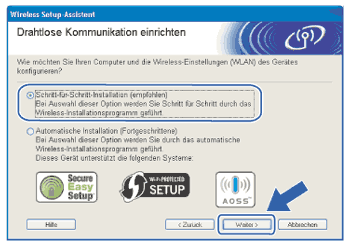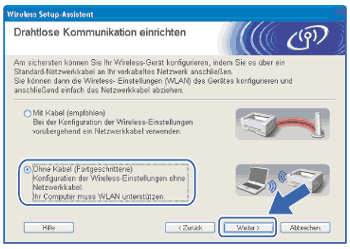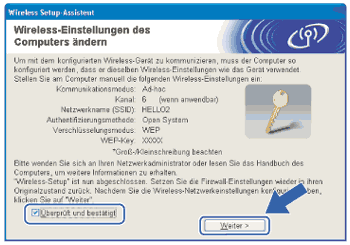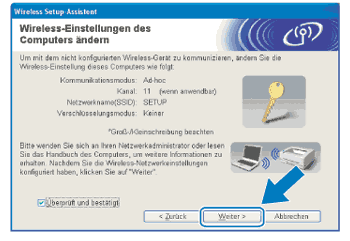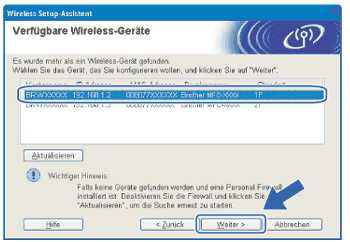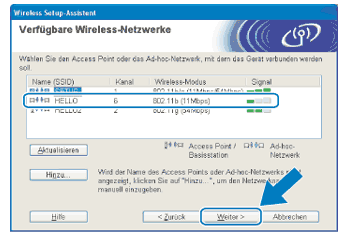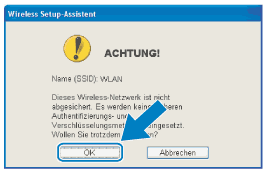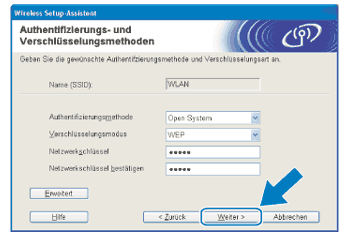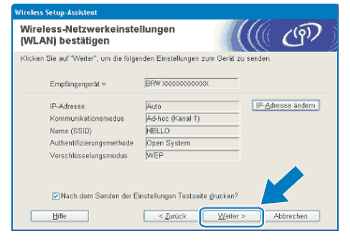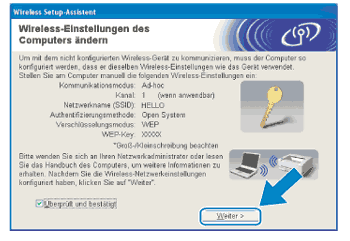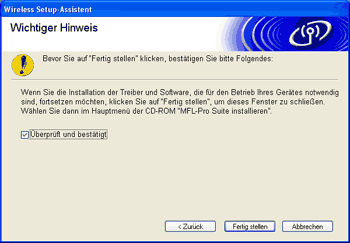| 1 | Schalten Sie das Gerät ein, indem Sie das Netzkabel anschließen. |
| 2 | Drücken Sie Menü (Menu). Drücken Sie  oder  , um Netzwerk zu wählen, und drücken Sie dann OK. Drücken Sie  oder  , um Netzwerk I/F zu wählen, und drücken Sie dann OK. Wählen Sie WLAN. |
| 3 | Schalten Sie den Computer ein. Schließen Sie alle Anwendungen, bevor Sie mit der Konfiguration beginnen. |
| 4 | Legen Sie die mitgelieferte CD-ROM in das CD-ROM-Laufwerk ein. Der Startbildschirm wird automatisch angezeigt. Wenn das Dialogfeld zur Auswahl des Modells erscheint, wählen Sie Ihr Modell. Wenn das Dialogfeld zur Auswahl der Sprache erscheint, wählen Sie Ihre Sprache. |
| 5 | Das Hauptmenü der CD-ROM erscheint. Klicken Sie auf Erstinstallation oder Erweitert.  Hinweis | • | Falls dieses Fenster nicht erscheint, führen Sie über den Windows®-Explorer das Programm start.exe im Hauptverzeichnis der Brother CD-ROM aus. | | • | Der angezeigte Bildschirm kann je nach Land unterschiedlich sein. |
|
| 6 | Klicken Sie auf WLAN Setup-Assistent. |
| 7 | Wählen Sie Schritt-für-Schritt-Installation (empfohlen) und klicken Sie auf Weiter. |
| 8 | Wählen Sie Ohne Kabel (Fortgeschrittene) und klicken Sie dann auf Weiter. |
| 9 | Lesen Sie den Text unter Wichtiger Hinweis. Aktivieren Sie das Kontrollkästchen, nachdem Sie sich vergewissert haben, dass die Wireless-Einstellung aktiviert ist, und klicken Sie dann auf Weiter. |
| 10 | Sie müssen nun die Wireless-Einstellungen des Computers vorübergehend ändern. Folgen Sie dazu den Anweisungen auf dem Bildschirm. Notieren Sie sich alle aktuellen Wireless-Einstellungen des Computers, wie die SSID und den Kanal. Sie benötigen diese Informationen, um den Computer nach der Konfiguration wieder auf die ursprünglichen Einstellungen zurückzusetzen. |
| 11 | Zur Kommunikation mit dem nicht konfigurierten Wireless-Gerät ändern Sie die Wireless-Einstellungen des Computers vorübergehend so, dass sie den auf dem folgenden Bildschirm gezeigten Standardeinstellungen des Gerätes entsprechen. Aktivieren Sie anschließend das Kontrollkästchen und klicken Sie dann auf Weiter.  Hinweis | • | Wenn nach dem Ändern der Wireless-Einstellungen eine Meldung zum Neustart des Computers auffordert, starten Sie den Computer neu. Gehen Sie dann zurück zu Schritt 4 und setzen Sie die Installation fort, wobei Sie dann die Schritte 9, 10 und 11 überspringen. | | • | Für Benutzer von Windows Vista®: Sie können die Wireless-Einstellungen Ihres Computers vorübergehend wie folgt ändern: | (1) | Klicken Sie auf  und dann auf Systemsteuerung. | | (2) | Klicken Sie auf Netzwerk und Internet und dann auf das Symbol Netzwerk- und Freigabecenter. | | (3) | Klicken Sie auf Verbindung mit einem Netzwerk herstellen. | | (4) | In der Liste wird der SSID-Name Ihres Brother Wireless-Gerätes angezeigt. Wählen Sie SETUP und klicken Sie auf Verbindung herstellen. | | (5) | Klicken Sie auf Trotzdem verbinden und dann auf Schließen. | | (6) | Klicken Sie im Fenster Drahtlosnetzwerkverbindung (SETUP) auf Status anzeigen. | | (7) | Klicken Sie auf Details... und prüfen Sie Netzwerkverbindungsdetails. Es kann einige Minuten dauern, bis die IP-Adresse von 0.0.0.0 zu 169.254.x.x geändert und am Bildschirm angezeigt wird (x.x. steht jeweils für eine Zahl von 1 und 254). |
| | • | Für Benutzer von Windows® XP SP2: Sie können die Wireless-Einstellungen Ihres Computers vorübergehend wie folgt ändern: | (1) | Klicken Sie auf Start und dann auf Systemsteuerung. | | (2) | Klicken Sie auf Netzwerkverbindungen. | | (3) | Klicken Sie mit der rechten Maustaste auf Drahtlose Netzwerkverbindung. Klicken Sie auf Verfügbare drahtlose Netzwerke anzeigen. | | (4) | In der Liste wird der SSID-Name des Brother Wireless-Gerätes angezeigt. Wählen Sie SETUP und klicken Sie auf Verbindung herstellen. | | (5) | Überprüfen Sie den Status der Drahtlosen Netzwerkverbindung. Es kann einige Minuten dauern, bis die IP-Adresse von 0.0.0.0 zu 169.254.x.x geändert und angezeigt wird (x.x steht jeweils für eine Zahl zwischen 1 und 254). |
|
|
| 12 | Wählen Sie das Gerät, das Sie konfigurieren möchten, und klicken Sie auf Weiter. Wenn die Liste leer ist, vergewissern Sie sich, dass das Gerät eingeschaltet ist, und klicken Sie dann auf Aktualisieren.  Hinweis | | Der Standardknotenname ist „BRWxxxxxxxxxxxx“ („xxxxxxxxxxxx“ steht für die Ethernet-Adresse Ihres Gerätes). |
|
| 13 | Der Setup-Assistent sucht nach Wireless-Netzwerken, die von Ihrem Gerät aus verfügbar sind. Wählen Sie das Ad-Hoc-Netzwerk, dem das Gerät zugewiesen werden soll, und klicken Sie dann auf Weiter.  Hinweis | • | Wenn die Liste leer ist, stellen Sie sicher, dass sich das Gerät innerhalb der Reichweite der drahtlosen Kommunikation befindet. Klicken Sie dann auf Aktualisieren. | | • | Wenn das gewünschte Ad-hoc-Netzwerk nicht angezeigt wird, klicken Sie auf die Schaltfläche Hinzu..., um den Netzwerknamen manuell einzugeben. Aktivieren Sie das Kontrollkästchen Dies ist ein Ad-hoc- Netzwerk und es gibt keinen Access Point. Geben Sie dann neben Name (SSID) den Namen und neben Kanal die Kanalnummer ein. Klicken Sie anschließend auf Weiter. |
|
| 14 | Wenn Ihr Netzwerk nicht für die Authentifizierung und Verschlüsselung konfiguriert ist, wird der folgende Bildschirm angezeigt. Um die Installation fortzusetzen, klicken Sie auf OK und gehen Sie dann zu Schritt 16. |
| 15 | Wenn Ihr Netzwerk für die Authentifizierung und Verschlüsselung konfiguriert ist, wird der folgende Bildschirm angezeigt. Bei der Konfiguration des Brother Wireless-Gerätes müssen Sie darauf achten, dass die Einstellungen für die Authentifizierung und Verschlüsselung denen des vorhandenen Wireless-Netzwerkes entsprechen. Wählen Sie die Authentifizierungsmethode und den Verschlüsselungsmodus im jeweiligen Listenfeld aus. Geben Sie dann den Netzwerkschlüssel ein und klicken Sie auf Weiter.  Hinweis | • | Falls Sie weitere WEP-Schlüssel einrichten oder konfigurieren möchten, klicken Sie auf Erweitert. | | • | Wenn Sie die Authentifizierungs- und Verschlüsselungseinstellungen Ihres Netzwerkes nicht kennen, wenden Sie sich an Ihren Netzwerk-Administrator. | | • |
Wenn die Wireless-Einstellung fehlschlägt, erscheint während der Installation der MFL-Pro Suite eine Fehlermeldung und die Installation wird abgebrochen. Gehen Sie in diesem Fall zu Schritt 1 und richten Sie die Wireless-Verbindung erneut ein. | | • | Wenn Sie WEP verwenden und im Display Verbunden erscheint, aber das Gerät nicht gefunden wird, sollten Sie überprüfen, ob der WEP-Key richtig eingegeben wurde. Beim WEP-Key wird zwischen Groß- und Kleinschreibung unterschieden. |
|
| 16 | Klicken Sie auf Weiter. Die Einstellungen werden an Ihr Gerät gesendet. Wenn Sie statt dessen auf Abbrechen klicken, werden die Einstellungen nicht geändert.  Hinweis | | Wenn Sie die Einstellungen für die IP-Adresse Ihres Gerätes manuell vornehmen möchten, klicken Sie auf IP-Adresse ändern und geben Sie dann die erforderlichen Angaben zur IP-Adresse für Ihr Netzwerk ein. |
|
| 17 | Zur Kommunikation mit dem konfigurierten Wireless-Gerät ändern Sie die Wireless-Einstellungen des Computers manuell so, dass sie den auf dem folgenden Bildschirm gezeigten Einstellungen des Gerätes entsprechen. Überprüfen Sie die Einstellungen und aktivieren Sie dann das Kontrollkästchen. Klicken Sie anschließend auf Weiter. (Die auf dieser Abbildung gezeigten Einstellungen sind nur ein Beispiel. Ihre Einstellungen werden sich davon unterscheiden.) |
| 18 | Klicken Sie auf Beenden. |